win10桌面关机按钮不见了该怎么办?win10关机按钮没了找回方法!
时间:2017-04-06 来源:互联网 浏览量:
在Win10系统中,由于ui界面发生了很大的变化,导致许多用户在刚接触使用的时候遇到了不习惯的现象。最近就有用户反应win10系统中没有关机按钮的情况。在本文中小编给大家分享下win10系统关机按钮消失不见的解决方法。
情况一:找不到
1、点击【开始菜单】-【电源按钮】-【关机】即可,如图:
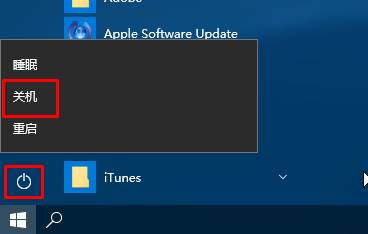
情况二:开机按钮消失
1、按下【Win键+R键】快捷键打开运行,输入:gpedit.msc 点击确定打开组策略;
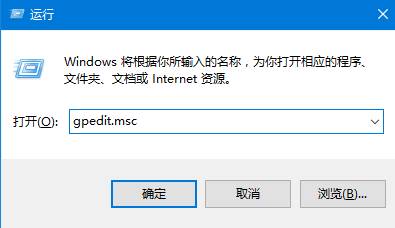
2、在左侧依次展开:用户配置 — 管理模板 — “开始”菜单和任务栏 ;
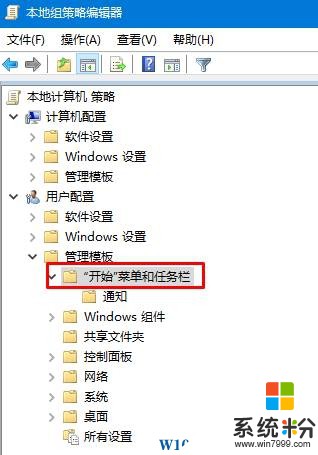
3、在右侧双击打开【删除和阻止访问“关机”、“重新启动”、“ 睡眠”和“休眠”命令】,在弹出的框中点击【已禁用】,点击应用 - 确定 完成设置即可。
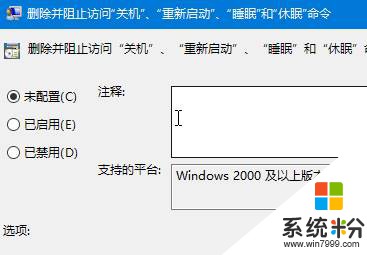
相关文章:
Win10关机不彻底,Win10关机灯还亮的解决方法
Win10系统无法关机,Win10关机变睡眠的解决方法
Win10关机没反应会死机,重启的话无限转的解决方案
情况一:找不到
1、点击【开始菜单】-【电源按钮】-【关机】即可,如图:
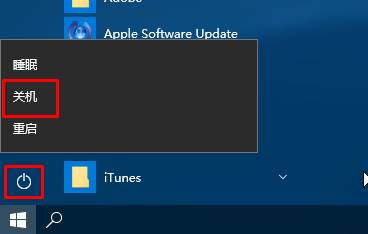
情况二:开机按钮消失
1、按下【Win键+R键】快捷键打开运行,输入:gpedit.msc 点击确定打开组策略;
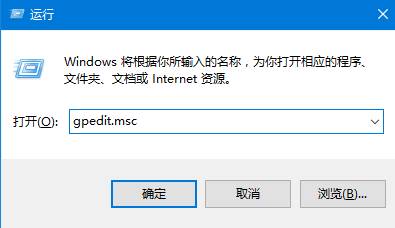
2、在左侧依次展开:用户配置 — 管理模板 — “开始”菜单和任务栏 ;
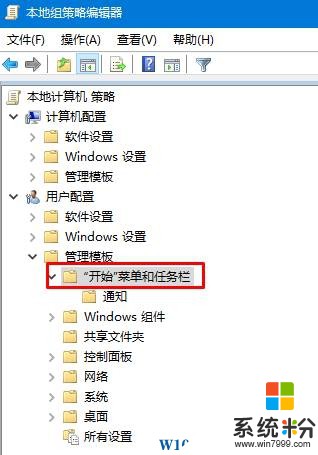
3、在右侧双击打开【删除和阻止访问“关机”、“重新启动”、“ 睡眠”和“休眠”命令】,在弹出的框中点击【已禁用】,点击应用 - 确定 完成设置即可。
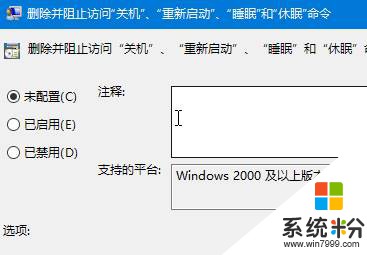
相关文章:
Win10关机不彻底,Win10关机灯还亮的解决方法
Win10系统无法关机,Win10关机变睡眠的解决方法
Win10关机没反应会死机,重启的话无限转的解决方案
我要分享:
相关教程
- ·Win10锁屏界面没有关机按钮该怎么办?win10锁屏界面添加关机按钮的方法!
- ·Win10登录/锁屏界面没有关机按钮怎么办?为Win10锁屏界面添加电源按钮的方法
- ·Win10开始菜单设置按钮不见了该怎么办?
- ·台式电脑找不到开机键 win10开始按钮不见了怎么办
- ·Win10按下电源按钮不关机的设置方法!
- ·电脑开始键消失了怎么办 win10开始按钮不见了怎么办
- ·笔记本老是息屏 win10笔记本电脑经常息屏原因
- ·怎么删除win10输入法 Windows 10系统删除输入法的方法
- ·win10怎么打开注册列表 Windows10如何查找注册表
- ·电脑桌面图标变大怎么恢复正常 WIN10桌面图标突然变大了怎么办
win10系统教程推荐
- 1 电脑桌面图标变大怎么恢复正常 WIN10桌面图标突然变大了怎么办
- 2 电脑简繁体转换快捷键 Win10自带输入法简繁体切换快捷键修改方法
- 3 电脑怎么修复dns Win10 DNS设置异常怎么修复
- 4windows10激活wifi Win10如何连接wifi上网
- 5windows10儿童模式 Win10电脑的儿童模式设置步骤
- 6电脑定时开关机在哪里取消 win10怎么取消定时关机
- 7可以放在电脑桌面的备忘录 win10如何在桌面上放置备忘录
- 8怎么卸载cad2014 CAD2014清理工具(win10系统)
- 9电脑怎么设置网线连接网络 Win10笔记本电脑有线连接网络设置步骤
- 10电脑桌面无线网络图标不见了 win10 无线网络图标不见了怎么恢复
win10系统热门教程
- 1 Win10手机版怎样安装安卓APK应用? Win10手机版安装安卓APK应用的方法?
- 2 教你查看Win10完整的产品密钥
- 3 Win10 kms激活工具无毒分享!(HEU KMS Activator)
- 4Win10打不开文件夹提示“正在处理它”怎么解决? Win10打不开文件夹提示“正在处理它”如何解决?
- 5win10怎样修改默认浏览器 win10修改默认浏览器的方法
- 6Win10怎么删除电源计划?Win10 删除电源计划的方法!
- 7Win10 1607累积更新KB3200970离线补丁包官方下载地址
- 8开始菜单 右键 Win10系统开始右键菜单的修复方法
- 9Win10系统玩坦克世界闪退的几个解决方法
- 10解决Win10托盘没有蓝牙图标右下角没有蓝牙开关的方法 如何解决Win10托盘没有蓝牙图标右下角没有蓝牙开关
最新win10教程
- 1 笔记本老是息屏 win10笔记本电脑经常息屏原因
- 2 怎么删除win10输入法 Windows 10系统删除输入法的方法
- 3 win10怎么打开注册列表 Windows10如何查找注册表
- 4电脑桌面图标变大怎么恢复正常 WIN10桌面图标突然变大了怎么办
- 5如何取消锁屏密码电脑 Win10如何取消忘记密码
- 6怎么改电脑输入法切换键 win10怎么更改输入法切换快捷键
- 7电脑简繁体转换快捷键 Win10自带输入法简繁体切换快捷键修改方法
- 8电脑怎么修复dns Win10 DNS设置异常怎么修复
- 9笔记本自带手写板吗? win10手写板功能怎么开启
- 10windows10激活wifi Win10如何连接wifi上网
